
Съдържание
- Стъпка 1: Проверете текущата си версия
- Стъпка 2: Изтеглете Google Play Store чрез APK
- Стъпка 3: Справете се с разрешения за сигурност
- Стъпка 4: Използвайте файлов мениджър и инсталирайте Google Play Store
- Стъпка 5: Деактивиране на неизвестни източници
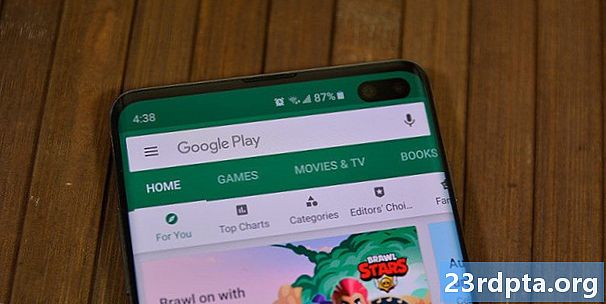
Google Play Store получава чести актуализации, което е чудесна новина. Не толкова страхотната новина е, че най-новата итерация може да отнеме седмици или за някои хора дори по-дълго. Основната функционалност никога не се променя, така че да се придържате към по-стара версия, не е чак толкова лошо. Ние обаче разбираме желанието да получите най-новата и най-добрата версия на вашето устройство.
Искате да актуализирате Google Play Store на устройството си? Ето как.
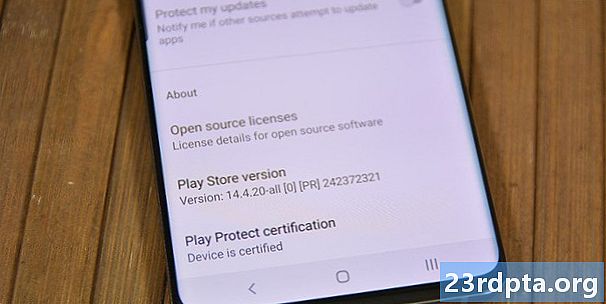
Стъпка 1: Проверете текущата си версия
Първото нещо, което ще искате да направите, е да видите коя версия трябва да сте сигурни, че изтегляте последната версия на Google Play Store.
Това може да стане по следния начин:
- Отворете приложението си в Google Play Store.
- Отворете настройките.
- Превъртете до дъното. Там ще намерите версията на „Play Store“.
Това е важно, защото не искате случайно да инсталирате по-стара версия на Google Play. Освен това искате да сте сигурни, че изтеглите версия, която е съвместима с вашия телефон. Това не би трябвало да е прекалено голям проблем, ако не разклатите някоя древна версия на Android като 2.3 Gingerbread - ако това е така, вероятно е време да смените телефона си!
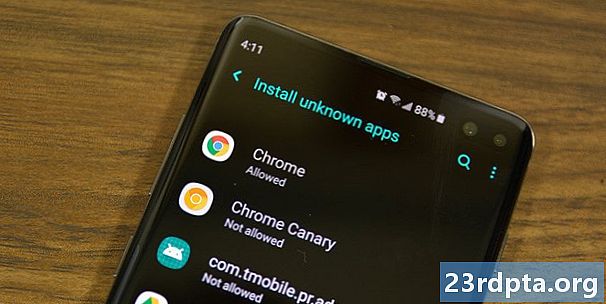
Стъпка 2: Изтеглете Google Play Store чрез APK
Това е доста самостоятелна стъпка. Google Play Store се предлага във формат APK като всяко друго приложение за Android. Можете да изтеглите APK файлове от уебсайтове, технологични блогове и доверени хора на форуми или други места. Засега обаче APKMirror е може би най-добрият ви залог за надеждни APK файлове в Google Play Store. Ето кратък урок за изтегляне на приложението Play Store:
- Преминете към тази връзка, като кликнете тук.
- Намерете желаната от вас версия на Play Store. Ако искате по-нова версия, посочете текущата си версия и вижте дали е налична нова.
- Изтеглете приложението, като следвате инструкциите на уебсайта.
Има някои други места, на които са качени скорошни APK файлове в Play Store. Въпреки това, APKMirror е просто най-лесният метод и хората, които обикновено се доверяват. Не би трябвало да имате проблеми с получаването му от там.
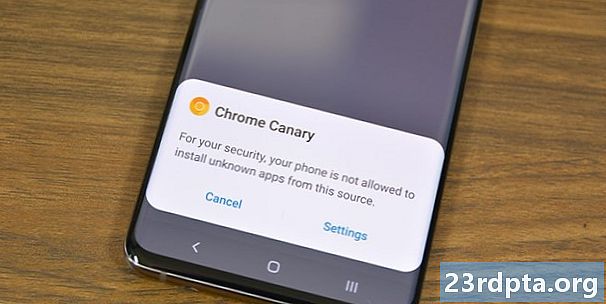
Ето как изглеждат APK инсталациите на Android Oreo и по-нови версии.
Стъпка 3: Справете се с разрешения за сигурност
Настройката „Неизвестни източници“ е част от Android от години. Когато е деактивиран, той не позволява на потребителите (и други приложения) да инсталират приложения отвсякъде от Google Play Store. Android Oreo промени това на разрешение за приложение, а не на системна настройка. По този начин има две различни части към тази.
Преди Android Oreo:
- Въведете настройките на вашето устройство.
- Отидете на „Сигурност“.
- Намерете опцията Неизвестни източници и поставете отметка в квадратчето. Ще се появи предупреждение, което определено трябва да прочетете. След като го направите, натиснете „OK“ и това ще ви позволи да инсталирате APK файлове от неизвестни източници.
Ако неизвестните източници не са в настройките за защита, опитайте да го намерите в настройките за поверителност или в приложенията (приложения).
След Android Oreo:
- Започнете инсталацията с файлов браузър или чрез уеб браузъра.
- Android ще ви каже, че приложението няма разрешение за инсталиране на APK файлове. Щракнете върху наличния бутон Настройки в този подкана.
- В следващото меню поставете отметка в квадратчето, което позволява на това приложение да инсталира APK.
- Натиснете бутона за връщане, за да се върнете към вашата инсталация.
Малко по-сложно е, но търговията е по-добра сигурност, защото единственото приложение, което може да инсталира APK файлове на трети страни, е това, на което току-що сте дали разрешение, за разлика от настройката за цялата система в предишните версии на Android.
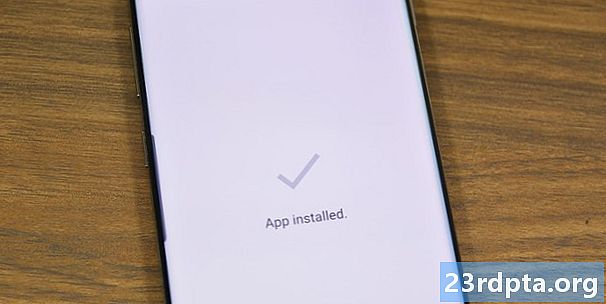
Стъпка 4: Използвайте файлов мениджър и инсталирайте Google Play Store
Сега, когато сме готови да тръгнем, е време да инсталираме това нещо. Използвайте любимия си файлов браузър. За тези, които може да нямат такъв, можете да видите нашите препоръки тук!
- Отворете вашия файлов браузър и отидете до мястото, където сте изтеглили APK на Google Play Store. Ако сте го изтеглили на устройството си, той ще бъде на вашата SD карта в папката Downloads.
- След като намерите APK, щракнете върху него. Възможно е да има кутия, която да се появи в зависимост от приложенията, които сте инсталирали на устройството си и да попитате кое приложение искате да използвате. В такъв случай щракнете върху „Инсталатор на пакети“.
- На следващия екран прочетете всички промени в разрешенията (обикновено няма такива) и щракнете върху Инсталиране. Когато приключи, на вашето устройство ще бъде инсталиран най-новият Google Play Store.
Ей ти го направи! Чакайте, има още една стъпка!
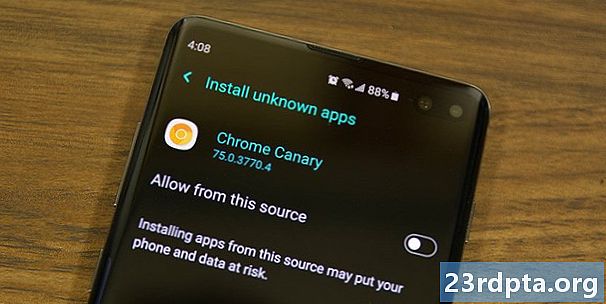
Стъпка 5: Деактивиране на неизвестни източници
Оставянето на полето „Неизвестни източници“ да е отметнато е основна дупка в сигурността, която може да причини проблеми по пътя. Най-добрият начин да се предпазите е да се върнете назад и да го изключите! Ако имате Android Oreo или по-нова версия, сте готови и можете да пропуснете тази стъпка, защото тези настройки вече не са в телефона ви.
- Върнете се в настройките на вашето устройство.
- Върнете се в настройките за защита, настройките за поверителност или настройките на приложението (където и да сте го намерили за последен път).
- Премахнете отметката от квадратчето. Това ще попречи на всичко (с изключение на Play Store) да инсталира приложения. Винаги можете да поставите отново отметката впоследствие, ако трябва да направите това отново.
Вероятно има причина да го сменят в Android Oreo и това вероятно е това.
Вече знаете как да изтеглите Google Play Store, за да се уверите, че имате най-новата версия. Този метод ще работи на почти всяко Android устройство, но може да има леки разлики в зависимост от версията ви за Android и OEM. Имайте предвид, че това няма да работи на Amazon Kindle Fire устройства. Това е съвсем различен процес, който също може да изисква да стартирате устройството си.


